Šta je dijagram toka podataka: njegovi osnovni elementi, primjeri i kako ga napraviti
Skrećemo pažnju svima koji rade na obradi podataka. Danas će biti vaš sretan dan, jer ćete konačno shvatiti kako DFD funkcionira i dublje značenje simbola dijagrama toka podataka koje ćete možda morati koristiti. Ovaj dijagram je odlična pomoć za one koji žele da nauče i na odgovarajući način razmišljaju o organizovanim informacijama. Stoga želimo da budete dovoljno spremni i mudri u korištenju. Dakle, opustite se i nastavite čitati u nastavku za šire znanje o DFD-u.
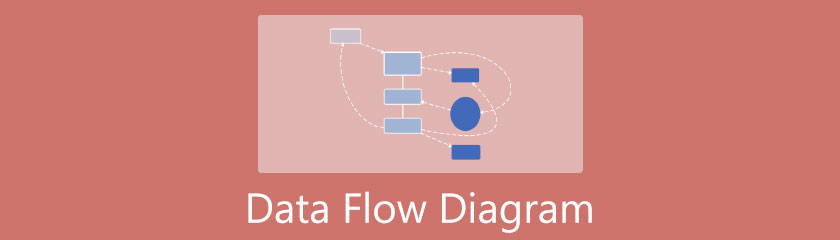
- Dio 1. Duboko značenje dijagrama toka podataka
- Dio 2. Osnovni elementi dijagrama toka podataka
- Dio 3. Primjeri dijagrama toka podataka
- Dio 4. Sveobuhvatne smjernice o tome kako napraviti dijagram toka podataka
- Dio 5. Često postavljana pitanja u vezi sa dijagramom toka podataka
Dio 1. Duboko značenje dijagrama toka podataka
Šta je a dijagram toka podataka? DRD je vizuelni prikaz ideja ili informacija i procesa podataka u sistemu. Kao što kaže u svom nazivu, DRD namjenski pokazuje tok u smislu načina na koji podaci ulaze i čuvaju se. Nadalje, kroz DRD, sve vrste publike mogu lako i odmah razumjeti situaciju čak i bez detaljnog objašnjenja. Iz tog razloga, DRD je nesumnjivo bio popularan.
Dio 2. Osnovni elementi dijagrama toka podataka
DRD koristi simbole za definiranje informacija kao što su strelice, krugovi, pravokutnici i oznake, koje ilustruju ulaze i izlaze, odnos i smjer u kojem se podaci šalju. Nastavimo sa simbolima i oznakama dijagrama toka podataka u nastavku kako bismo saznali više o tome.
Oznake dijagrama toka podataka:
◆ Oznaka procesa - Ovo je postupak transformacije podataka u izlaz. Ova oznaka prikazuje pravougaoni oblik, ali sa zaobljenim uglovima i sadrži opisne elemente, kao što se vidi u donjem uzorku.
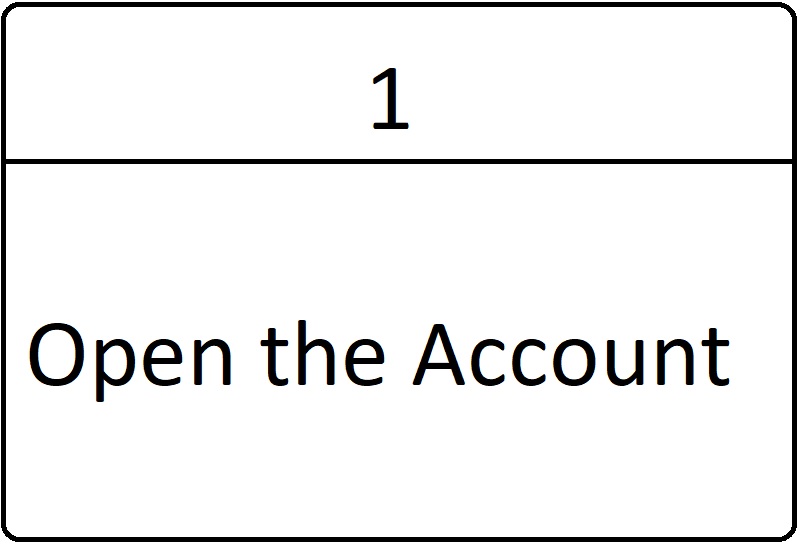
◆ Vanjski entitet - Ova notacija je predstavljena kvadratom ili ovalom. Eksterni entiteti su notacije koje šalju i primaju podatke izvan sistema. Drugim riječima, oni su izvor podataka za informacije koje ulaze i izlaze iz sistema. Primjeri eksternih entiteta su ljudi, organizacije, događaji ili situacije.

◆ Notacija skladišta podataka - Kreator dijagrama toka podataka treba da zna da su skladišta podataka spremišta ili datoteke u sistemskom dijagramu. Ove datoteke sadrže informacije kao što su formular za članstvo, životopis, evaluacija, itd. Stoga su u sistemskom dijagramu označene jednostavnim riječima kao što je "forma" unutar pravokutnog kontejnera.
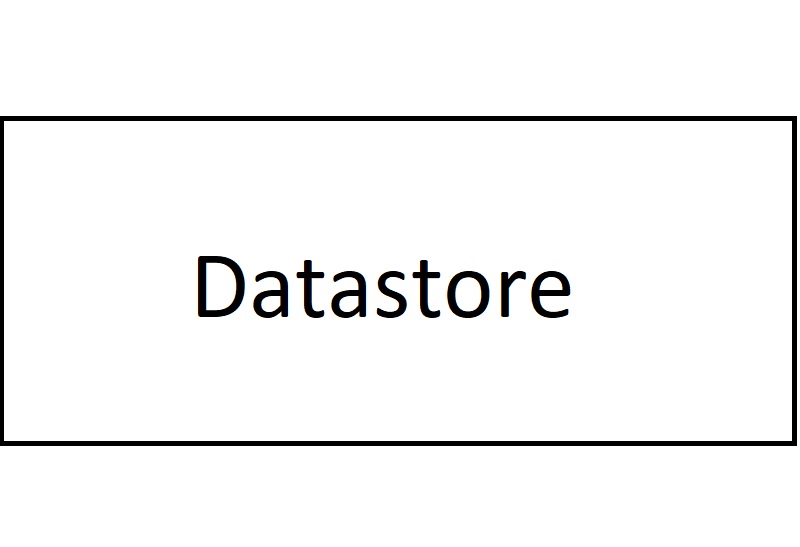
◆ Notacija toka podataka - Tokovi podataka su linije koje kanališu kontejner informacija. Pored toga, ove linije ili strelice pokazuju opis ili odnos između ili u vezi sa skladištima podataka i entitetima.
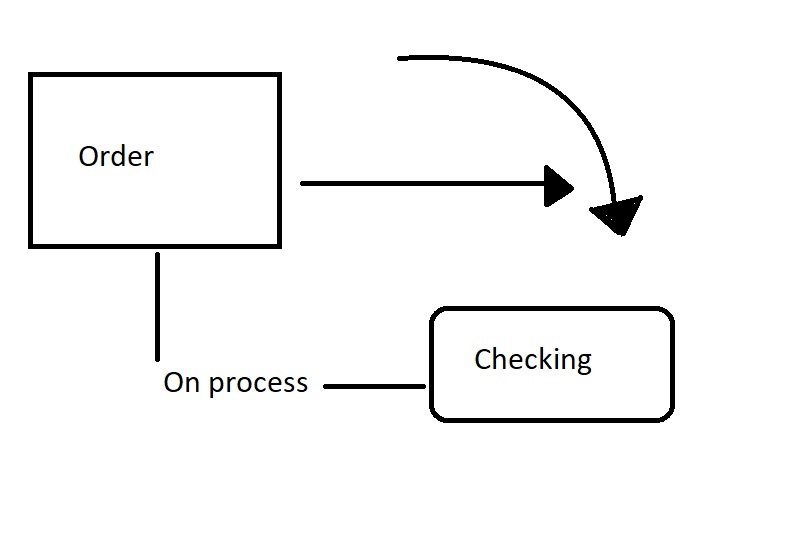
Vrste DRD
1. Dijagram toka fizičkih podataka
Ovaj tip dijagrama toka ilustruje sve implementacije. Osim toga, prikazuje sve dotične vanjske entitete na dijagramu, kao što su ljudi, organizacija itd.
2. Logički dijagram toka podataka
Logički DRD je tip koji se fokusira na sadržaj sistema. To znači da ovaj dijagram više ilustruje tok podataka organizacije u sistemu. To je suprotno od fizičkog DRD-a jer se ne fokusira na vanjske entitete.s.
Dio 3. Primjeri dijagrama toka podataka
1. Sistem upravljanja školom
Ovaj uzorak će pokazati kako škola upravlja od studenata, kurseva, baza podataka do svog fakulteta. Ovdje ćete vidjeti na koje baze su studenti i fakultet usidreni.
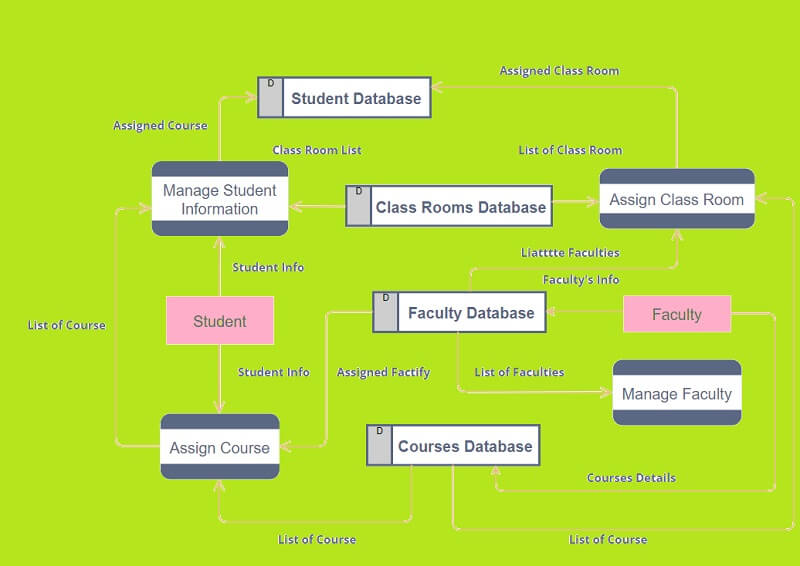
2. Sistem trgovanja
Sistem trgovanja je takođe primer dijagrama toka podataka. Kao što vidite na njegovoj slici, prikazuje podatke koji se obrađuju i tok transakcija unutar kupca, brokera i dobavljača.
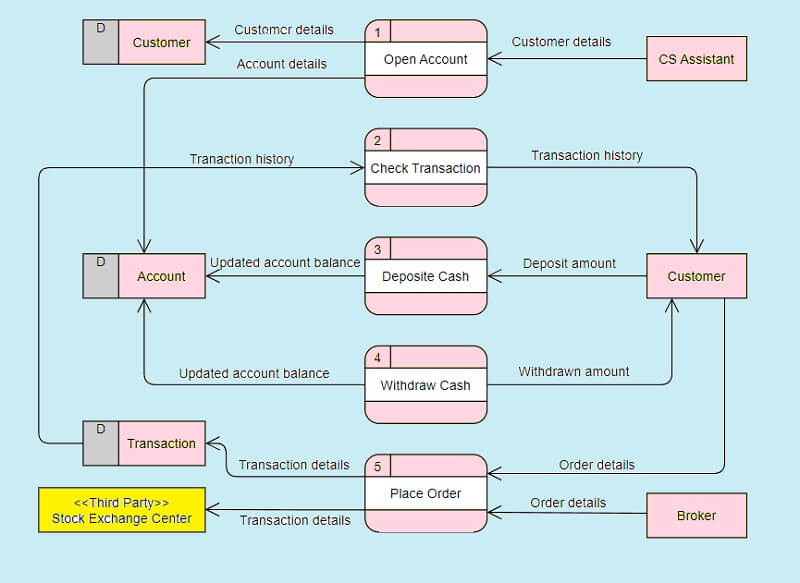
3. Sistem naručivanja hrane
Zadnji uzorak će vam pokazati proceduru naručivanja hrane za dostavu. Štaviše, ovo takođe pokazuje tok kako menadžer dobija narudžbu od dobavljača.
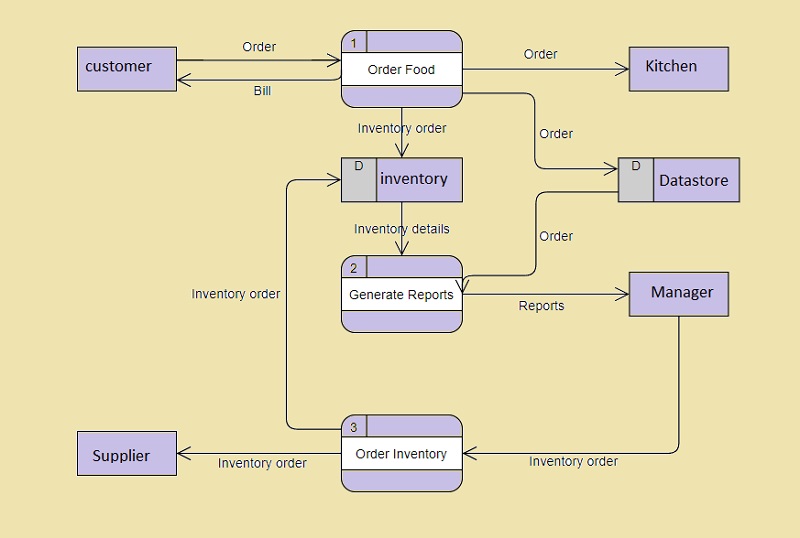
Dio 4. Sveobuhvatne smjernice o tome kako napraviti dijagram toka podataka
Dozvolite nam da sada napravimo zanat koristeći najbolji kreator dijagrama i umnih mapa u povijesti, a mi vas upoznajemo MindOnMind, danas najveći alat za mapiranje uma na webu. Ovo je također online kreator dijagrama toka podataka koji svi vole. Pa, to niko ne bi mogao kazniti jer ovaj alat se zaista ima čime pohvaliti. Općenito, ima sve opcije, unaprijed postavljene postavke i lijepe atribute koje nudi korisnicima u kreiranju i mapa i dijagrama.
Nadalje, MindOnMind može zadržati vaše remek-djelo u najsigurnijoj galeriji napravljenoj sa vašeg naloga e-pošte. Ipak, omogućit će vam da izvezete sve svoje projekte, gdje ćete moći da odštampate bilo kada. Osim toga, ne morate brinuti o njegovoj cijeni, jer ovo možete koristiti neograničeno bez trošenja ni novčića. I tako, bez daljnjeg zbogom, napravimo dijagram toka podataka na mreži, sa potpunim i sveobuhvatnim smjernicama u nastavku.
Sigurno preuzimanje
Sigurno preuzimanje
Posjetite web stranicu
Otvorite pretraživač na računaru ili mobilnom uređaju i posjetite www.mindonmap.com. Na početnoj stranici kliknite na Kreirajte svoju mapu uma karticu i započnite prijavu koristeći svoj Gmail račun.
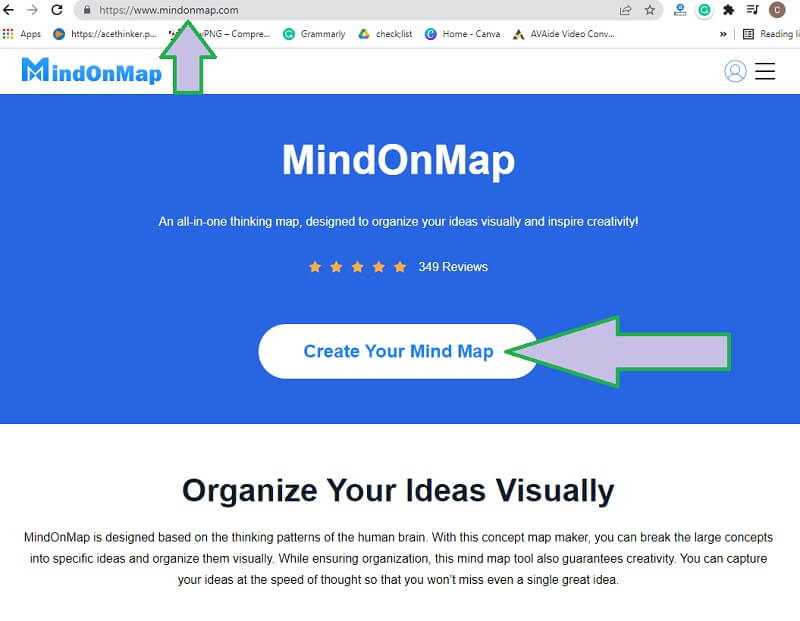
Počnite od Novog
Na sljedećoj stranici pritisnite Novo karticu, a zatim odaberite temu ili grafikon iz opcija. Budući da ćemo napraviti DRD, predlažemo da odaberete TreeMap ili Mapa organizacione karte (dolje).
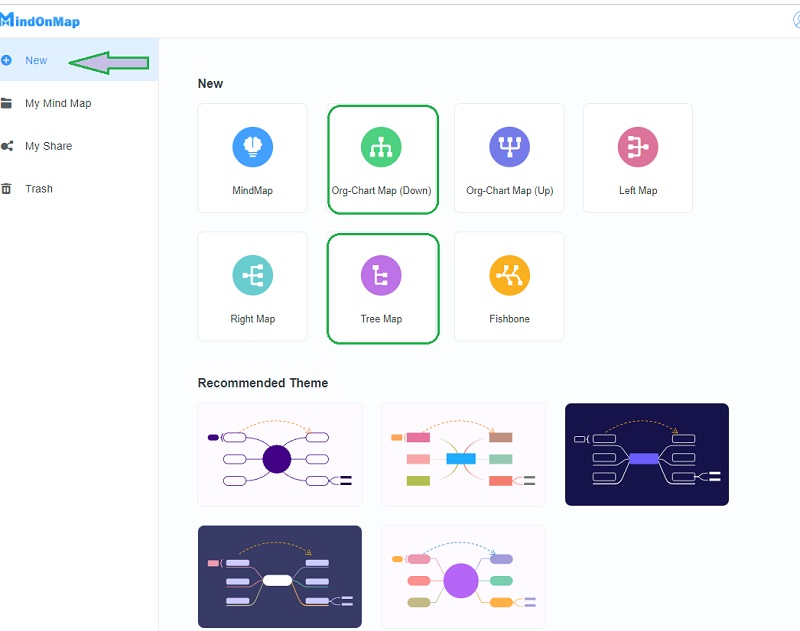
Savjet: Poznajte prečice
Možete započeti navigaciju ovim alatom za dijagram toka podataka kada dođete do glavnog platna. Pošto upravo gledate singl Glavni čvor, idite na Hotkeys opciju da vidite dugmad koji će vam pomoći da proširite dijagram. Također, ako trebate dodijeliti čvor, jednostavno ga prevucite na lokaciju na kojoj želite da bude.
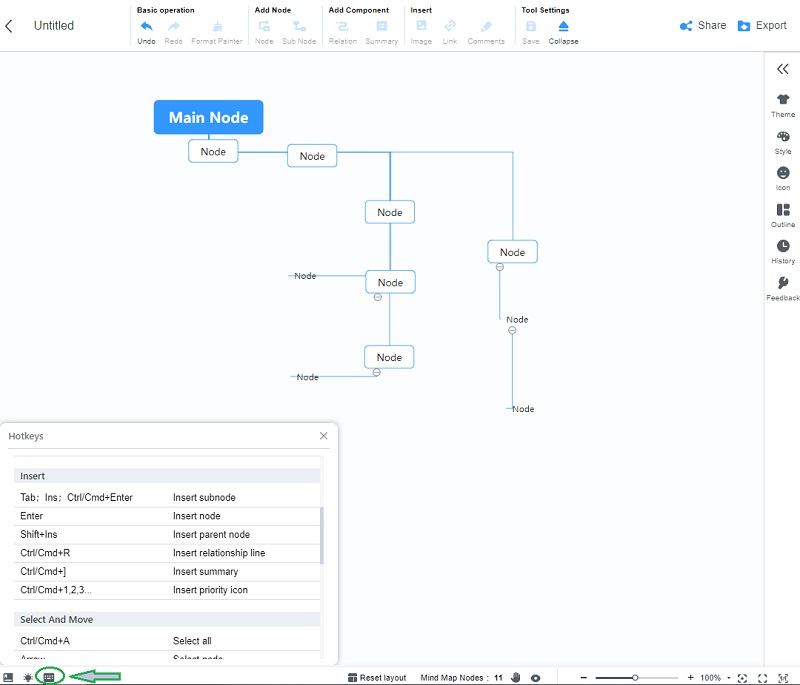
Korak 3. Označite notaciju
Primijenite notaciju DRD na svoje čvorove mijenjajući njihove oblike. Da biste to učinili, idite na Meni traku i kliknite Stil. Zatim idite na Shape Style izabrati za svoj entitet.
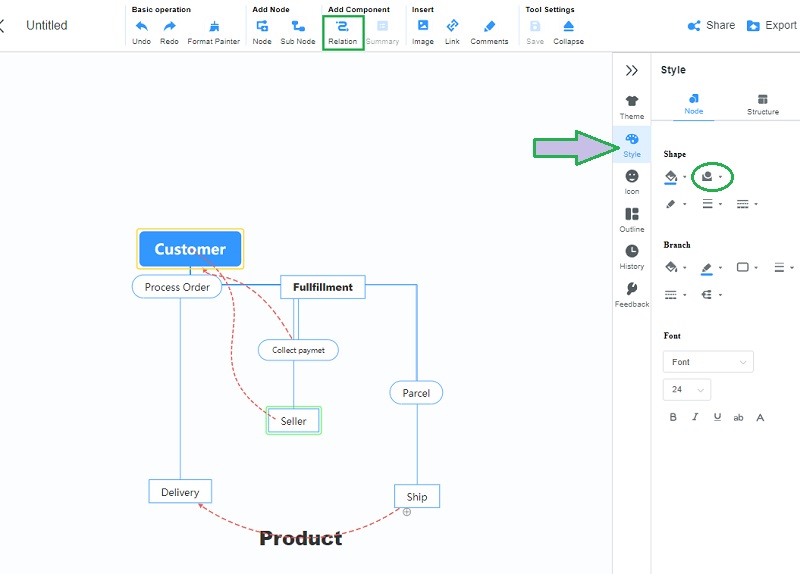
Bilješka
Za tokove podataka cjevovoda iz primjera dijagrama toka podataka, možete koristiti čvor. U suprotnom, možete koristiti Relation alat koji se nalazi u gornjem dijelu onoga što nazivamo trakom, zatim kliknite na komponentu i slobodno povežite čvorove.
Dodajte sjaj
Dobra stvar kod ovog alata je što možete napraviti dijagram zračenja dodavanjem boja.
4.1. Promijenite boju pozadine
Idite na Meni Bar, zatim iz Teme kliknite na Pozadina. Odaberite ih među raznim dostupnim temama. Također, klikom na Slipsys ikona, moći ćete personalizirati temu prema vašim željama.
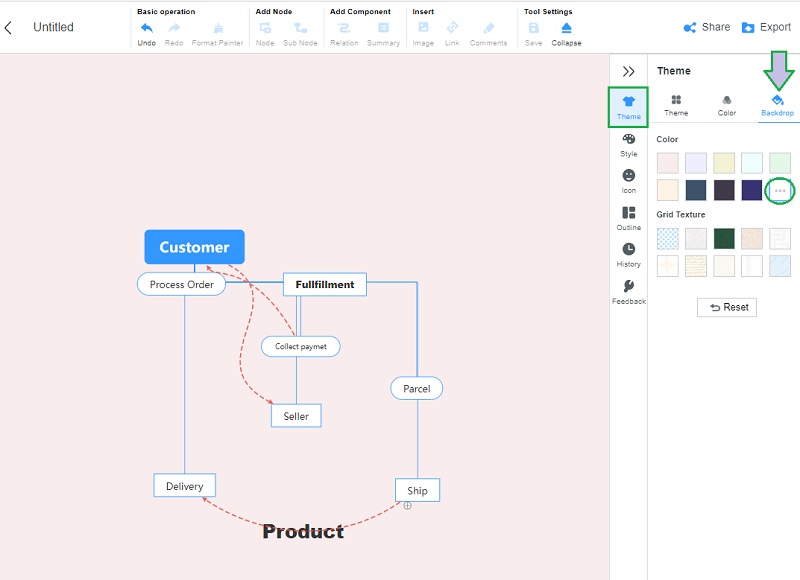
4.2. Dodajte boju pojmovima
Da biste dodali boje notacijama našeg dijagrama toka podataka, idite na Stil. Kliknite na svaki čvor i pritisnite Paint ikona pored stila oblika. Odatle odaberite željenu boju da ispunite svoju notaciju.
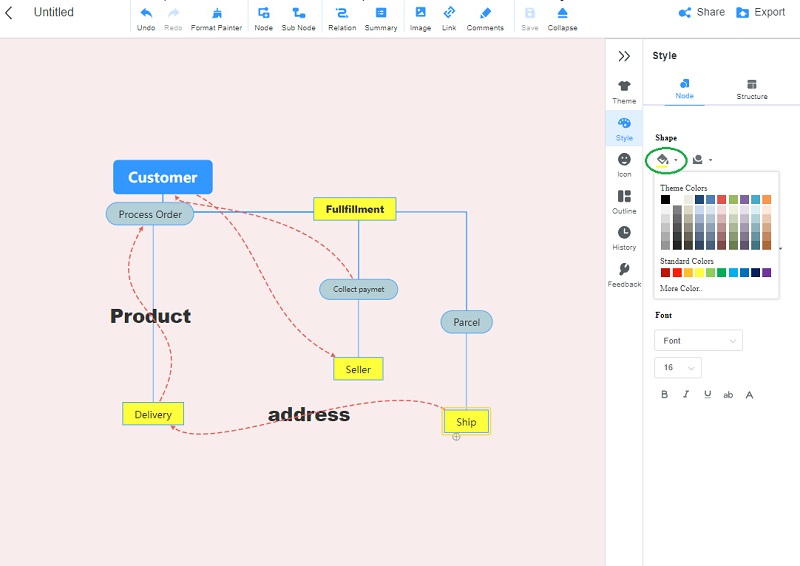
Dijeli ili izvezi
Konačno možete podijeliti ili izvesti svoj dijagram, samo idite na dio na vrhu trake menija. Ako želite poslati dijagram svom saigraču na suradnju, kliknite na Dijeli tab. S druge strane, pogodite Izvoz dugme ako želite štampanu kopiju sa svog uređaja.
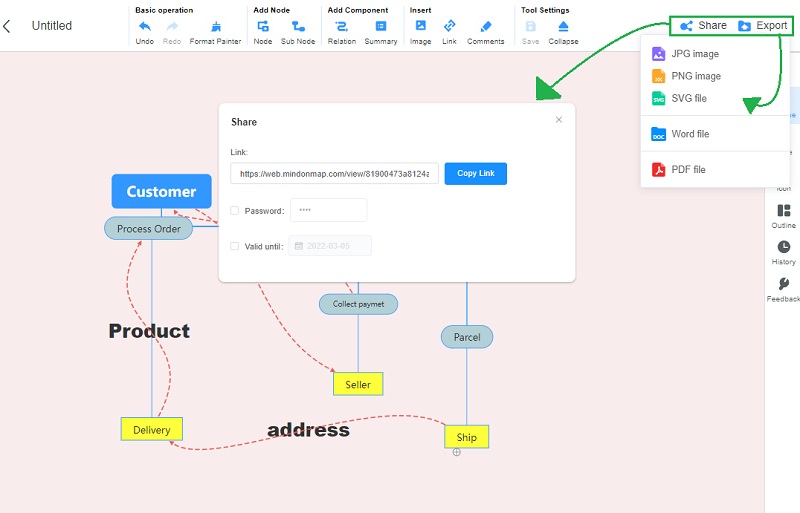
Dalje čitanje
Dio 5. Često postavljana pitanja u vezi sa dijagramom toka podataka
Kako napraviti dijagram toka podataka u Wordu?
Izrada DRD-a koristeći Microsoft Word je dobra ideja. Međutim, ako niste toliko upućeni u korištenje ovog programa, naći ćete ga zbunjujućim i teškim za napraviti, osim što je program koji se plaća.
Ko su kreatori zajedničkih sistema simbola DRD?
To su Yourdon i Coad, Yourdon i DeMarco, te Gane i Sarson. Yourdon-Coad i Yourdon-DeMercado koriste kružne procese, a Gane i Sarson koriste pravokutnike.
Da li je Visio dobar u kreiranju dijagrama?
es. Zapravo, jedan od najboljih alata za izradu dijagrama toka podataka je Visio. Međutim, njegovo korištenje neće osigurati da imate glatko iskustvo, za razliku od MindOnMap.
Zaključak
Nadamo se da ste nakon što dođete do ovog zaključka već prihvatili sve date informacije o dijagram toka podataka. Zaista, ova vrsta dijagrama se razlikuje od ostalih dijagrama. U stvari, postoje stvari koje treba razmotriti i imati na umu prije nego što ih napravite. Ali, kada ste već razvili i shvatili njegove osnovne komponente, biće vam veoma zanimljivo. U međuvremenu, vježbajte koristeći MindOnMap ne samo u pravljenju DRD-a već iu stvaranju različitih tipova mapa! Enjoy!










